So beheben Sie den Max_Execution_Time WordPress-Fehler
Veröffentlicht: 2023-04-26Der WordPress-Fehler max_execution_time ist ein häufiger Fehler, auf den die meisten WordPress-Benutzer irgendwann beim Betrieb ihrer Website stoßen.
Der Fehler hängt mit der aus Zeitgründen unvollständigen Ausführung eines PHP-Skripts zusammen.
Was ist der max_execution_time WordPress-Fehler? Was verursacht es?
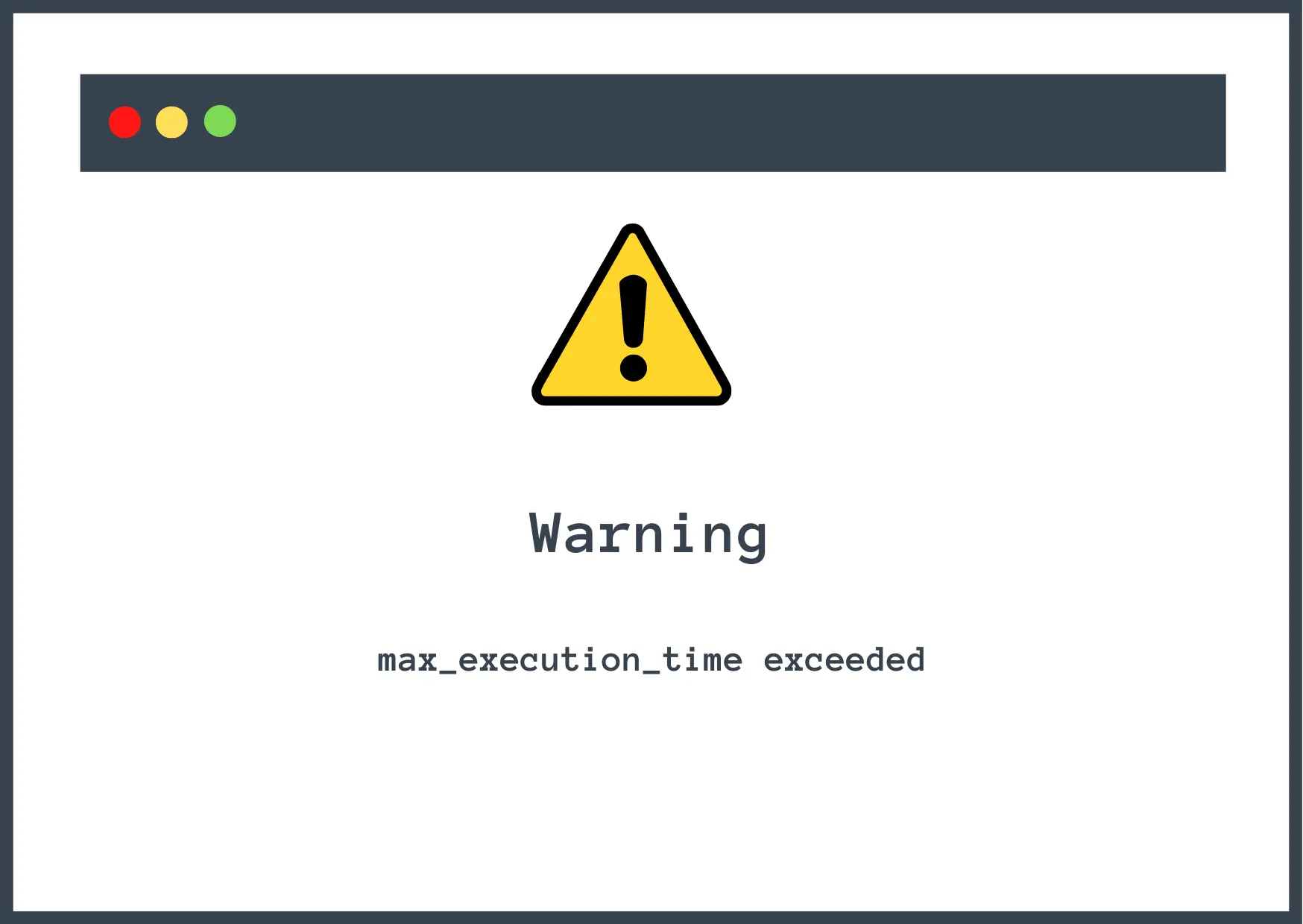
WordPress zusammen mit Plugins und Themes ist in der Programmiersprache PHP codiert. Das bedeutet, dass beim Betrieb einer WordPress-Website ständig PHP-Skripte ausgeführt werden.
Standardmäßig unterliegen Skriptausführungen oft einer 30-Sekunden-Zeitbegrenzung durch Ihren Hosting-Server. Dies geschieht, um die Überbeanspruchung von Serverressourcen zu verhindern.
Diese Zahl kann bei bestimmten Hosting-Anbietern höher oder niedriger sein – die meisten Hoster verwenden jedoch eine Standardkonfiguration von 30 Sekunden.
Wenn ein Skript die Ausführung nicht innerhalb des Zeitrahmens von 30 Sekunden abschließt, wird die Funktion beendet und Ihnen wird der Fehler max_execution_time angezeigt.
In den meisten Fällen tritt dieser spezielle Fehler auf, wenn Sie versuchen, ein Plugin oder Design zu installieren oder zu aktualisieren.
Der WordPress-Fehler max_execution_time kann auch mit verschiedenen Meldungen angezeigt werden.
Manchmal sehen Sie beispielsweise eine Meldung wie die folgende in Ihrem WordPress-Dashboard: Fatal error: Maximum execution time of 30 seconds exceeded.
Auf dem Frontend Ihrer WordPress-Seite kann dieser Fehler auch als generische WordPress-Fehlermeldung angezeigt werden: The site is experiencing technical difficulties.
Nachdem Sie nun wissen, warum der WordPress-Fehler max_execution_time auftritt, lernen wir, wie Sie ihn beheben können.
Wie behebe ich den max_execution_time WordPress-Fehler?
In diesem Abschnitt werden wir zwei Arten von Lösungen diskutieren: dauerhafte und vorübergehende.
Die dauerhafte Lösung besteht darin, Plugins und Themes zu deaktivieren. Eine sofortige Durchführung ist für viele unserer Leser möglicherweise nicht möglich, weshalb wir auch eine vorübergehende Lösung anbieten.
Wenn die temporäre Lösung für Sie besser geeignet ist, implementieren Sie diese, aber stellen Sie sicher, dass Sie die dauerhafte Lösung bald ausführen, da Sie sonst riskieren, immer wieder auf den Fehler max_execution_time zu stoßen.
Dauerhafte Behebung
Wir wissen, dass der max_execution_time WordPress-Fehler aufgrund von Zeitbeschränkungen für ein PHP-Skript auftritt. Aber wir müssen immer noch wissen, welches PHP-Skript ausgeführt wurde, um den Fehler zu beheben.
In den meisten Fällen tritt dieser Fehler bei der Installation eines Plugins oder Designs auf. Dies bedeutet, dass das Plugin oder Design den Fehler verursacht.
Das vom Hosting-Provider festgelegte PHP-Ausführungszeitlimit reicht aus, damit die meisten Plugins und Themes ordnungsgemäß funktionieren.
Aber schlecht codierte oder mit Malware infizierte Plugins und Themes benötigen mehr Ressourcen, um zu funktionieren. Um den max_execution_time-Fehler zu beheben, müssen Sie also das Plugin oder Design von Ihrer Website entfernen und durch eine Alternative ersetzen.
Wenn der Fehler unmittelbar nach der Installation eines neuen Plugins oder Designs auftritt, ist dies ein ziemlich gutes Zeichen dafür, dass das Problem von dieser Erweiterung herrührt.
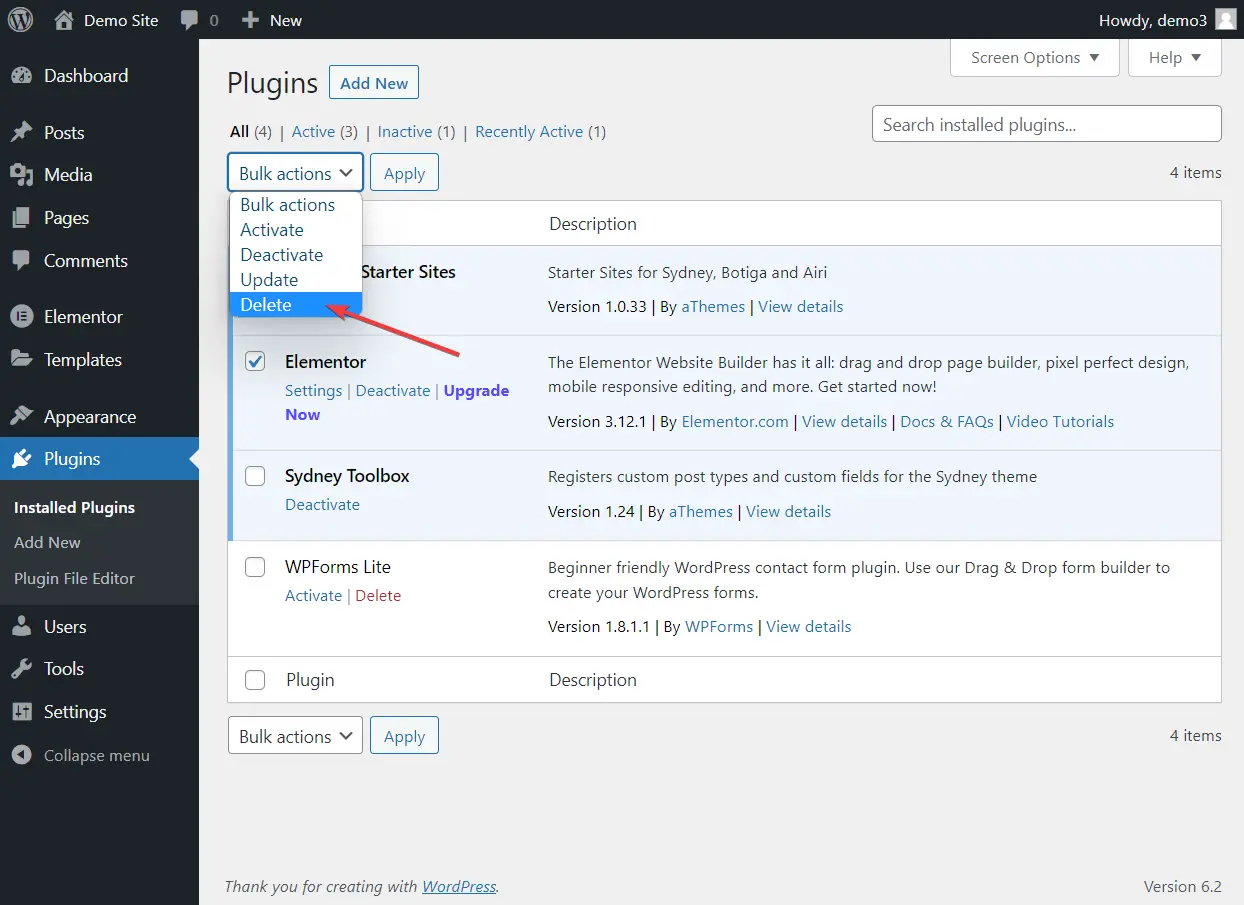
Es ist auch bekannt, dass mehrere Updates von Plugins und Themes den Fehler verursachen. Wir empfehlen daher, Massenaktualisierungen zu vermeiden und Aktualisierungen einzeln zu implementieren.
Wenn der Fehler aufgetreten ist, als Sie Ihre Website nicht betrieben haben, gibt es auch dann Möglichkeiten, die wahre Ursache des Fehlers herauszufinden.
- Der Fehler selbst kann einen Dateinamen haben, der Ihnen Hinweise darauf gibt, was ihn verursacht hat.
- WordPress (wenn Sie Version 5.2 oder höher installiert haben) hat Ihnen möglicherweise eine E-Mail gesendet, in der angegeben ist, welches Plugin, Design oder welche Software den Fehler ausgelöst hat.
Sie hätten Ihnen auch einen speziellen Link geschickt, mit dem Sie Ihre Website im Wiederherstellungsmodus öffnen können. Der Wiederherstellungsmodus wird benötigt, wenn Ihre Website aufgrund eines schwerwiegenden Fehlers nicht mehr funktioniert. Obwohl dieser spezielle Fehler als schwerwiegender Fehler bezeichnet wird, hindert er Ihre Website nicht daran, normal zu funktionieren. Während Sie also nicht auf den Wiederherstellungsmodus zugreifen müssen, um das Übeltäter-Plugin oder -Design zu löschen, schadet es nicht, es zu verwenden.
Temporäre Korrekturen
Eine vorübergehende Lösung für den WordPress-Fehler „max_execution_time“ besteht darin, die maximale PHP-Ausführungszeit zu erhöhen.
Sie können dies versuchen, indem Sie eine der vier folgenden Methoden verwenden:
- ein dediziertes Plugin
- wp-config.php-Datei
- .htaccess
- php.ini
Es ist jedoch erwähnenswert, dass der Erfolg dieser Methoden teilweise von Ihrer Hosting-Umgebung und ihrer Konfiguration abhängt.
Methode 1: Erhöhen Sie die PHP-Ausführungszeit mit einem Plugin
Während es im WordPress-Repo einige Plugins gibt, mit denen Sie die PHP-Ausführungszeit erhöhen können, ist zum Zeitpunkt des Schreibens dieses Artikels WP Tools von Bill Minozzi das einzige Plugin, das regelmäßig aktualisiert wird. Daher empfehlen wir die Verwendung dieses Plugins. Wir empfehlen auch, die WordPress-Repo-Seite des Plugins zu überprüfen, um sicherzustellen, dass sie zum Zeitpunkt des Lesens dieses Artikels aktualisiert wird.
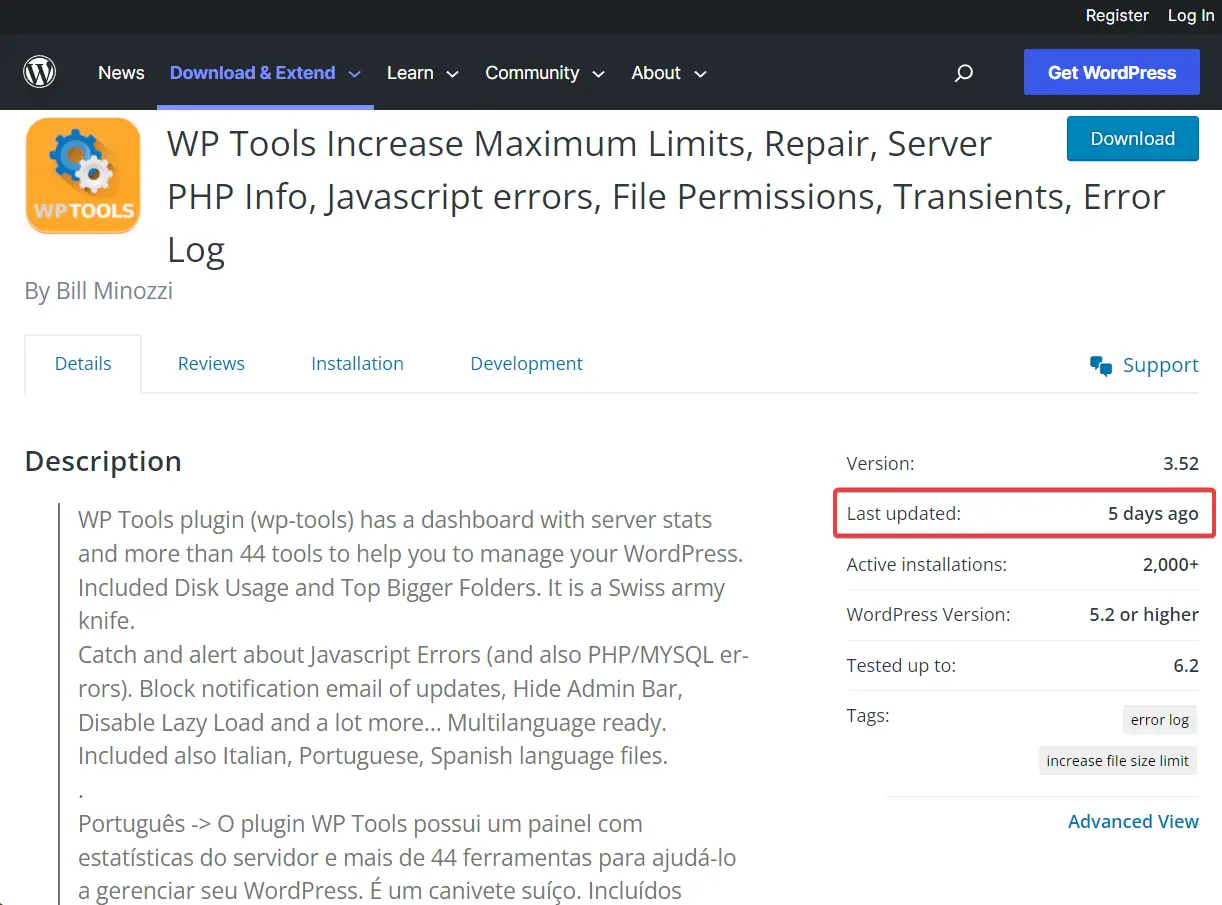
Laden Sie WP Tools herunter und installieren Sie es auf Ihrer WordPress-Website. Sobald Sie dies tun, wird eine WP-Tools-Option in Ihrem Dashboard-Menü angezeigt.
Gehen Sie zu WP Tools → Settings → General Settings und Sie sollten eine Option namens Add Max Execution Time Limit sehen können.
Es zeigt Ihnen Ihr aktuelles Ausführungslimit, das über das Dropdown-Menü auf 120 Sekunden erhöht werden kann.
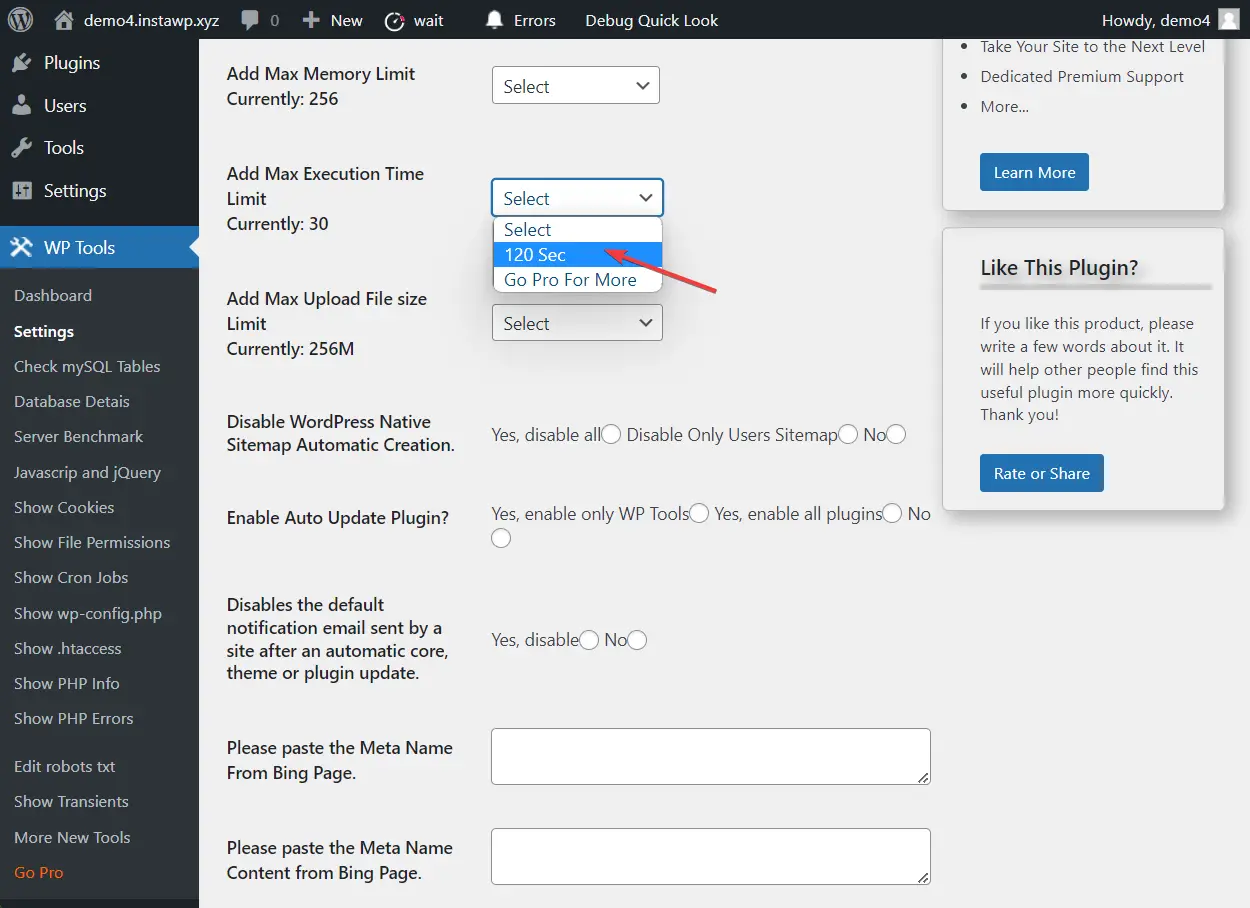
Versuchen Sie, das Plugin oder Design zu aktualisieren oder zu installieren, das den Fehler ausgelöst hat. Wenn der Fehler immer noch angezeigt wird, müssen Sie wahrscheinlich das Zeitlimit auf 300 Sekunden erhöhen.
Dies kann mit dem Plugin WP Tools erfolgen, aber Sie müssen auf eine Premium-Version des Plugins upgraden. Wir empfehlen stattdessen, das Zeitlimit manuell zu erhöhen. In den nächsten Abschnitten haben wir die manuelle Methode behandelt.
Methode 2: Erhöhen Sie die PHP-Ausführungszeit mit wp-config.php
Sie können die Datei wp-config.php Ihrer Website mit dem cPanel-Dateimanager oder einem FTP-Client ändern. Wir haben die Verwendung eines FTP-Clients wie Filezilla in einem anderen Handbuch behandelt. In diesem Tutorial zeigen wir Ihnen, wie Sie cPanel verwenden.
Das erste, was Sie tun müssen, ist ein Backup Ihrer Website zu erstellen. Dies ist sehr wichtig. Sie werden Änderungen an einer wichtigen Datei vornehmen und wenn etwas schief geht, kann Ihre Website am Ende kaputt gehen. Das Backup wird Ihr Sicherheitsnetz sein.
Öffnen Sie Ihr Hosting-Konto und suchen Sie cPanel .
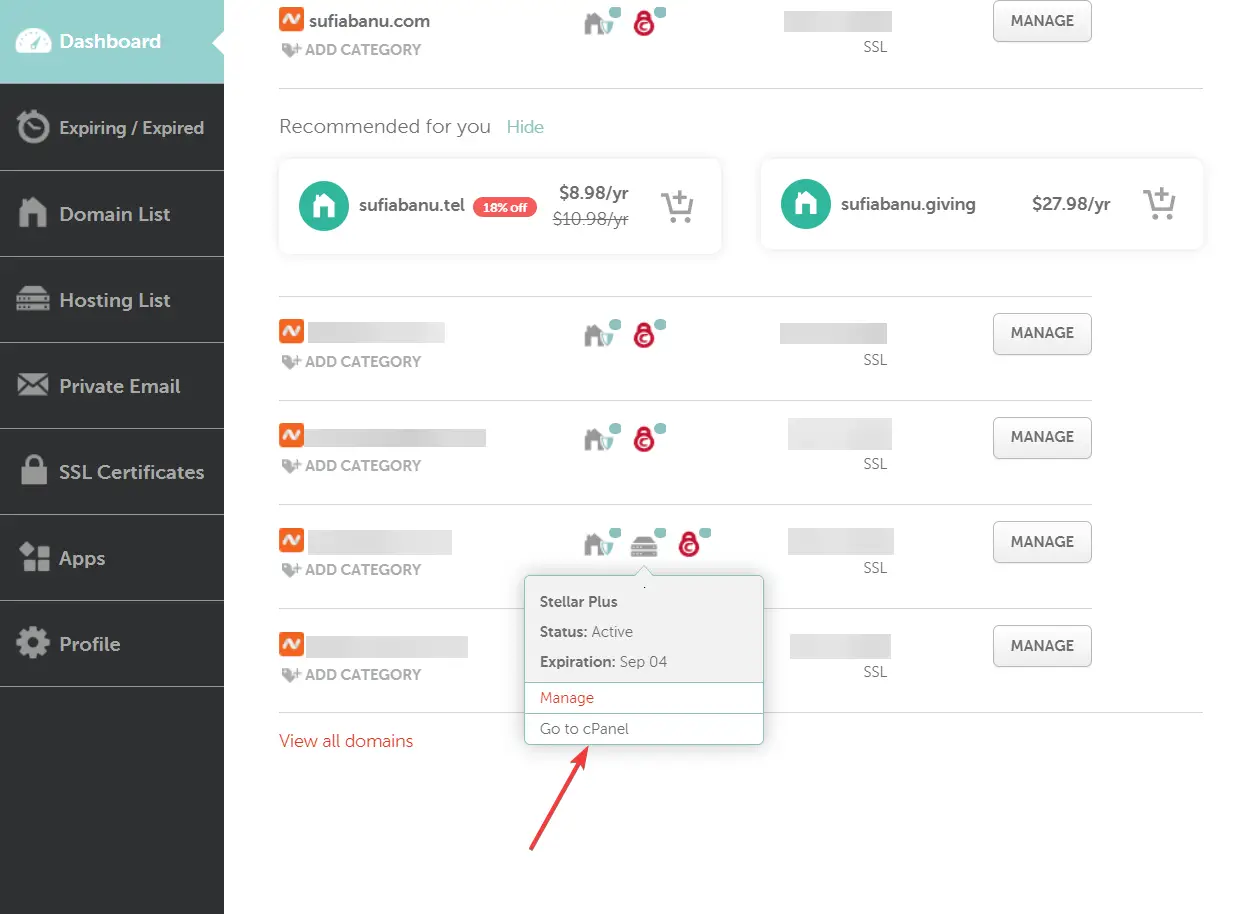
Öffnen Sie dann den Dateimanager , gehen Sie zum Ordner public_html und Sie finden die Datei wp-config.php in diesem Ordner.

Klicken Sie mit der rechten Maustaste auf die wp-config-Datei und wählen Sie die Schaltfläche Bearbeiten .
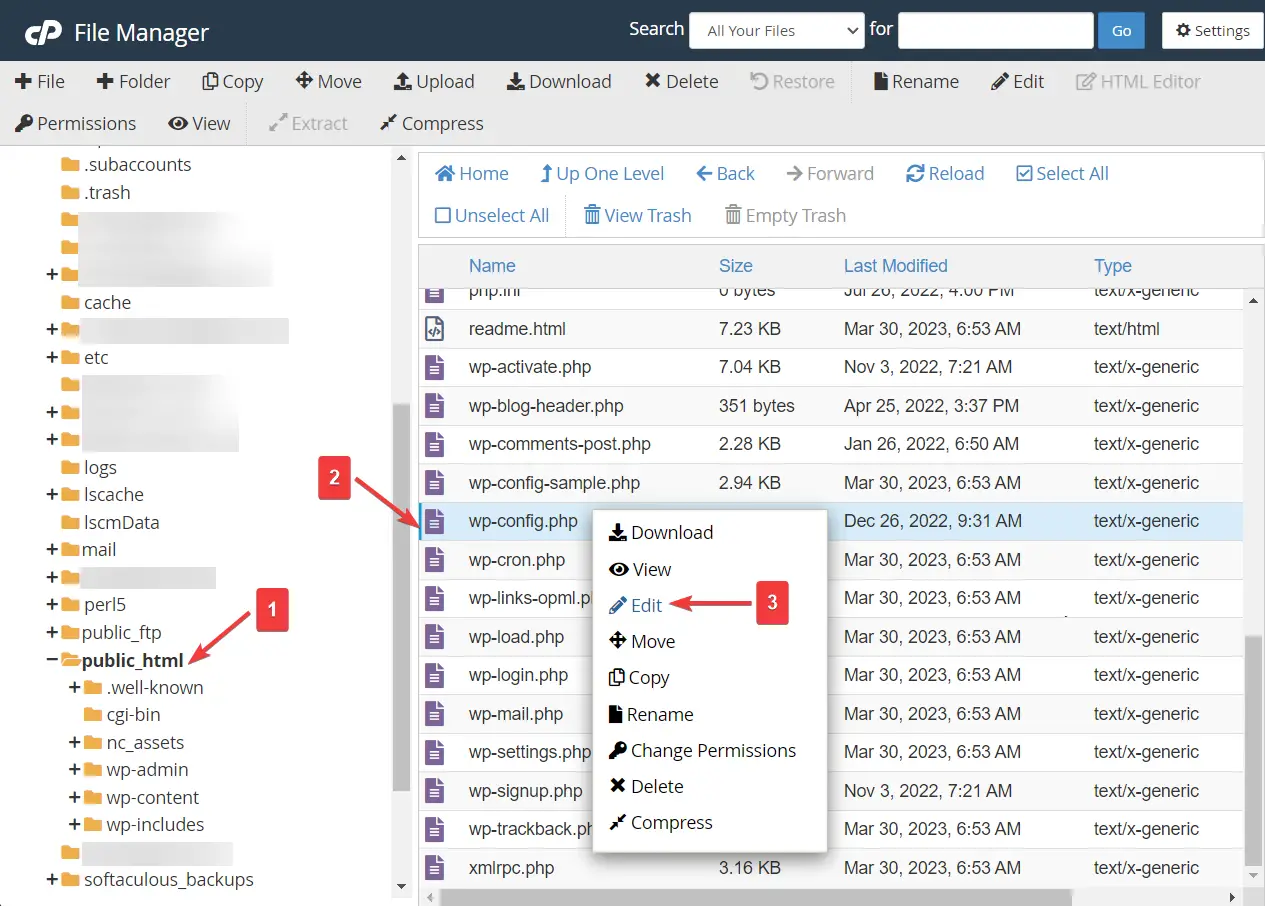
Scrollen Sie bis zum Ende der Datei und direkt über die Zeile „ /* Das ist alles, beenden Sie die Bearbeitung! Viel Spaß beim Bloggen. */ ” diesen Code einfügen:
set_time_limit(300);
Klicken Sie auf die Schaltfläche Änderungen speichern und schließen Sie die Registerkarte.
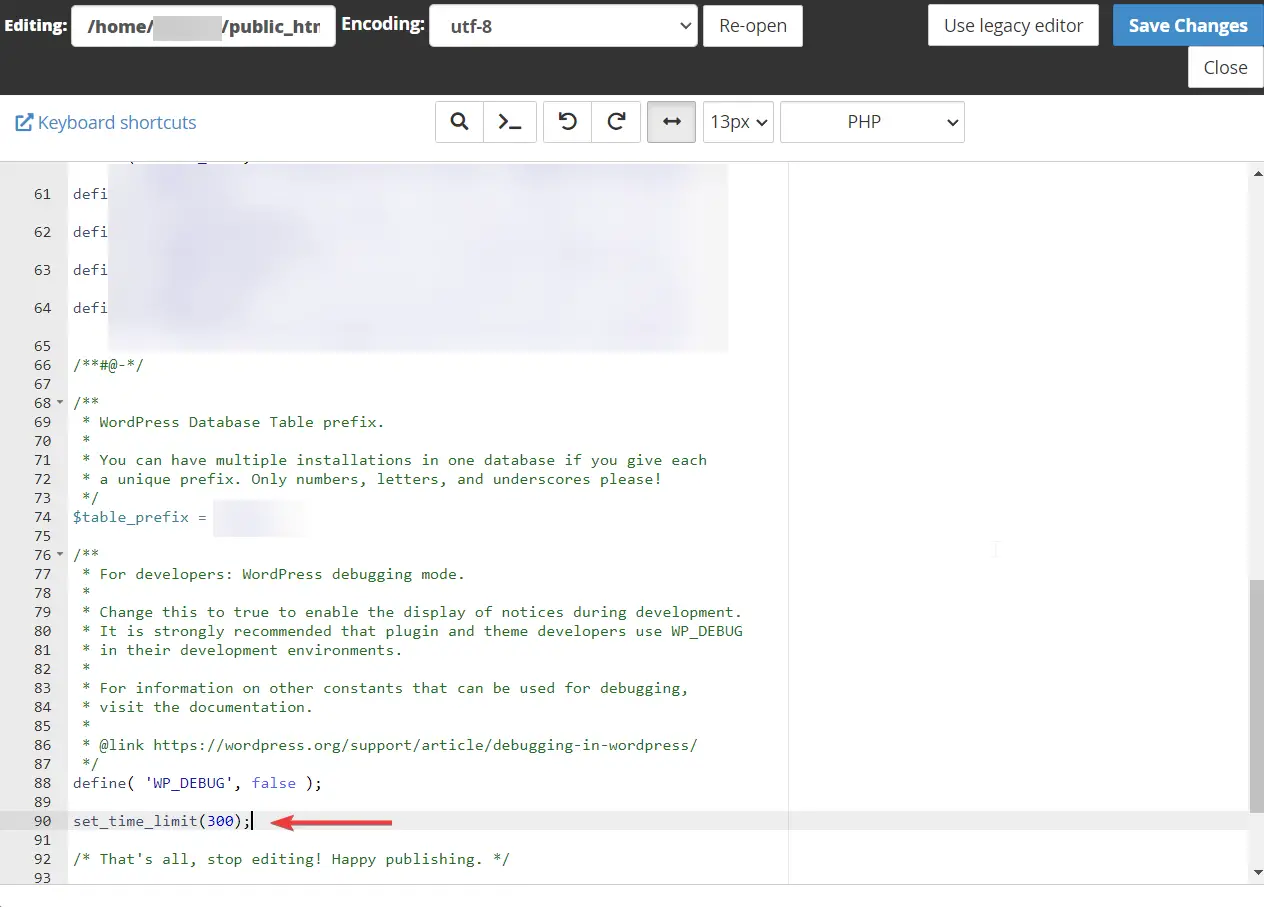
Methode 3: Erhöhen Sie die PHP-Ausführungszeit mit .htaccess
Wenn Ihr Webserver .htaccess (Apache und LiteSpeed) unterstützt, können Sie die PHP-Ausführungszeit auch mit der .htaccess-Datei erhöhen.
Sie können auf die .htaccess-Datei zugreifen, indem Sie Ihr Hosting-Konto öffnen und zu cPanel → File Manager → public_html → .htaccess gehen. Klicken Sie mit der rechten Maustaste auf die Datei und klicken Sie auf die Schaltfläche Bearbeiten .
Fügen Sie dann den folgenden Code am Ende der Datei ein:
php_value max_execution_time 300
Speichern Sie Ihre Änderungen und beenden Sie die Datei.
Methode 4: Erhöhen Sie die PHP-Ausführungszeit mit php.ini
Melden Sie sich bei Ihrem Hosting-Konto an und gehen Sie zu cPanel → File Manager → public_html → php.ini . Bearbeiten Sie die Datei, indem Sie mit der rechten Maustaste darauf klicken und die Schaltfläche Bearbeiten auswählen.
Gehen Sie zum Ende der Datei, fügen Sie den folgenden Code ein und speichern Sie Ihre Änderungen:
max_execution_time = 300
Wenn Sie die Datei php.ini nicht sehen, müssen Sie möglicherweise versteckte Dateien aktivieren. Oder Ihr Host bietet möglicherweise ein separates php.ini-Editor-Tool an.
Nichts hat geklappt? Suchen Sie Hilfe beim Hosting
Wenn sowohl die permanenten als auch die temporären Fixes fehlschlagen, liegt möglicherweise ein Problem mit Ihrem Hosting-Provider vor. Wenden Sie sich an das Support-Team Ihres Hostings. Informieren Sie sie über alle Schritte, die Sie bereits unternommen haben. Sie sollten in der Lage sein, Ihnen zu helfen, den Fehler in kürzester Zeit von Ihrer Website zu entfernen.
So verhindern Sie den max_execution_time-Fehler in Zukunft
In den meisten Fällen tritt der WordPress-Fehler max_execution_time entweder auf, wenn Sie ein Plugin oder Design aktualisieren oder eines installieren.
Um zu verhindern, dass der Fehler in Zukunft auftritt, müssen Sie die folgenden Schritte ausführen:
1. Plugins einzeln aktualisieren
Vermeiden Sie es, Plugins auf einmal zu aktualisieren, da mehrere Updates dazu neigen, den Server zu überfordern und Fehler wie den WordPress-Fehler „max_execution_time“ auslösen können.
2. Verwenden Sie während Updates eine Staging-Site
Eine Staging-Site ist eine Kopie Ihrer WordPress-Website. Sie können auf dieser Website Aktualisierungen vornehmen, als wäre es Ihre Live-Website. Dadurch wird sichergestellt, dass Probleme nach dem Update ausschließlich auf Ihre Staging-Site beschränkt sind.
3. Laden Sie Plugins und Designs von vertrauenswürdigen Quellen herunter
Wir haben bereits erwähnt, wie schlecht codierte Plugins und Themes mehr Zeit und Ressourcen für die Ausführung von PHP-Skripten in Anspruch nehmen. Sie müssen also sicherstellen, dass Sie gut codierte Software auf Ihrer Website verwenden. Das Problem ist, dass es schwierig ist zu sagen, welche Plugins und Themes gut codiert sind und welche nicht.
Der beste Weg, um die Qualität eines Plugins oder Themes sicherzustellen, besteht darin, sie aus dem WordPress-Repository, beliebten Entwickler-Websites wie Themeisle, aThemes, Astra Themes usw. oder Marktplätzen wie CodeCanyon, ThemeForest, TemplateMonster, MojoMarketplace usw. herunterzuladen.
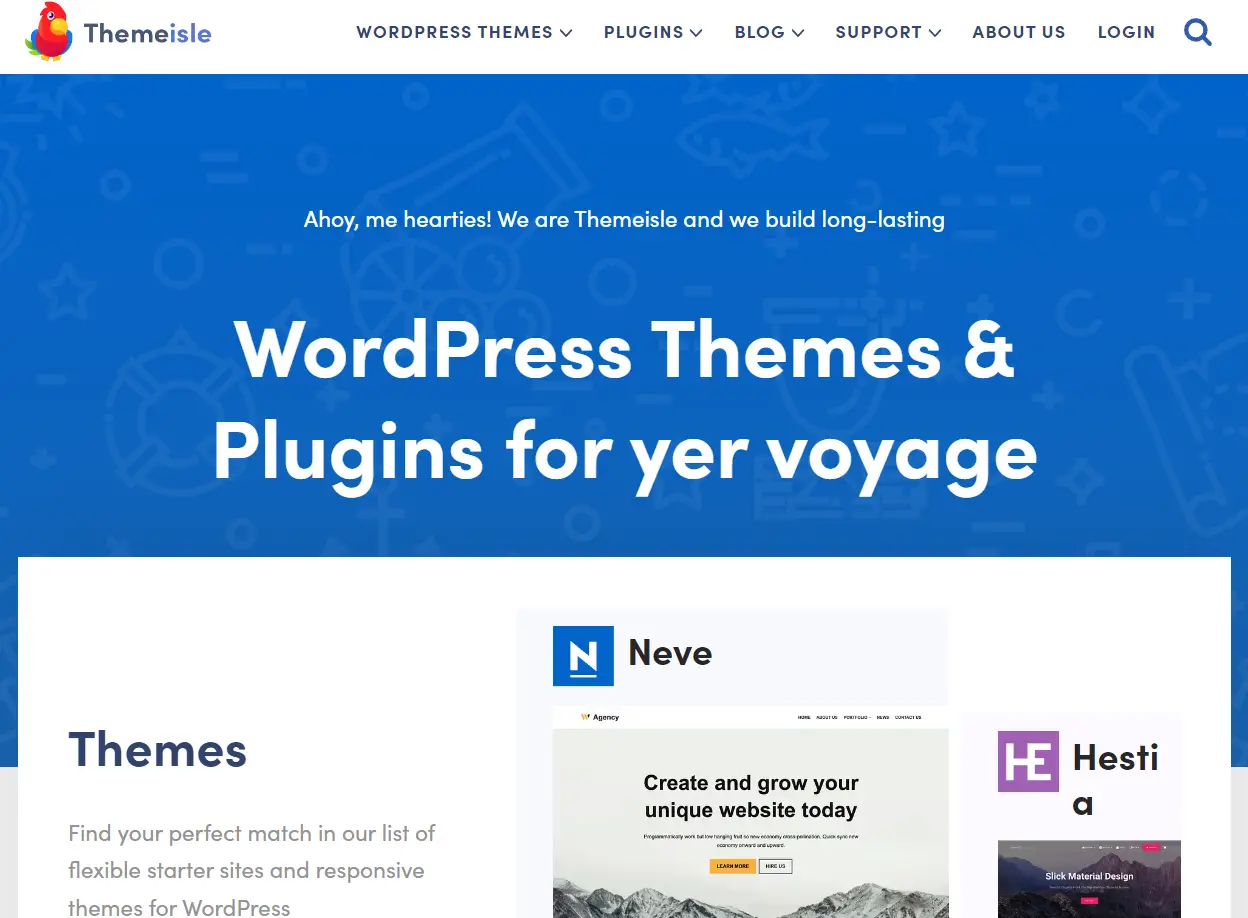
Beheben Sie den max_execution_time WordPress-Fehler endgültig
Der max_execution_time-Fehler ist ein häufiger WordPress-Fehler und kann leicht behoben werden, indem das Täter-Plugin oder -Design von Ihrer Website entfernt wird.
Wenn Sie eine hohe Abhängigkeit vom Plugin oder Theme haben und es nicht sofort löschen möchten, kann die Erhöhung des PHP-Ausführungszeitlimits als vorübergehende Lösung implementiert werden. Denken Sie nur daran, dass der eigentliche Übeltäter immer noch auf Ihrer Website ist und durch eine Alternative ersetzt werden muss.
️ Für einige weitere Tipps, damit deine Website funktioniert, kannst du unsere Leitfäden zur WordPress-Fehlerbehebung und Behebung von mehr als 20 häufigen WordPress-Fehlern lesen.
Wenn Sie Fragen zum WordPress-Fehler „max_execution_time“ haben, teilen Sie uns dies im Kommentarbereich unten mit .
